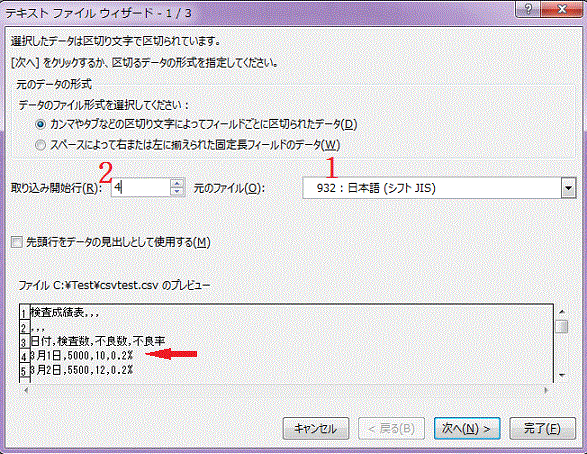■方法1
エクスプローラーでCSVファイルを選択し、[開く]をクリックするか、ダブルクリックします。
CSVファイルが開きます。
■方法2 : 条件を指定しCSVファイルを読み込む
リボンの[データ]-外部データの取り込みグループの[テキストファイル]をクリックします。
テキストファイルのインポートダイアログボックスが開くので、CSVファイルを選択します。
テキストファイルウィザードダイアログが開きます。
「選択したデータは区切り文字で区切られています。[次へ]をクリックするか、区切るデータの形式を指定してください。」
[元のデータの形式]-[データのファイル形式を選択してください]で[カンマやタブなどの区切り文字によってフィールドごとに区切られたデータ]を選択します。
- 取り込み開始行を指定します。 下の場合、4行目からにしデータのみ読み込むようにしています。
- [先のファイル]は「932:日本語(シフトJIS)」を選択します。
「区切ったあとの列のデータ形式を選択してください。」はここでは変更しません。これでウィザードは完了です。
データの取り込みダイアログボックスが開くので、取り込み開始位置を指定します。ここではB5セルにしました。
B5セルから読み込まれました。